图片合成-漂亮的北极夜空
来源:一起ps
作者:一起ps吧
学习:1982人次
先看效果图。

1首先打开2幅图片,点击下载素材1 素材2,将星空图片拖入背景文档中,隐藏,选择背景层,ctrl+J复制一层并往下挪一段距离。

2建新层,用磁性套索工具做一选区,填充#555297。

3保持选区,建新层,从左下角开始做一直线渐变。
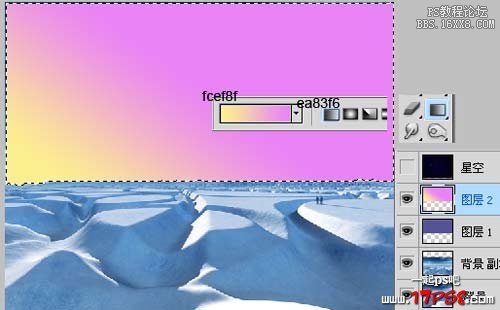
学习 · 提示
相关教程
关注大神微博加入>>
网友求助,请回答!
先看效果图。

1首先打开2幅图片,点击下载素材1 素材2,将星空图片拖入背景文档中,隐藏,选择背景层,ctrl+J复制一层并往下挪一段距离。

2建新层,用磁性套索工具做一选区,填充#555297。

3保持选区,建新层,从左下角开始做一直线渐变。
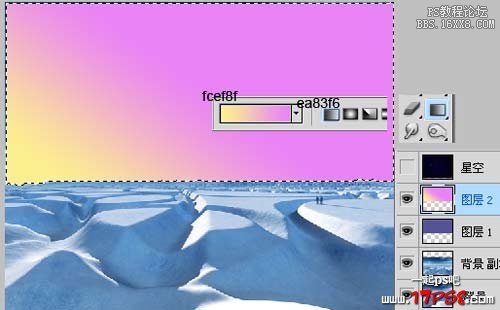
相关教程